
¡Aprende a desbloquear tu celular Lenovo con contraseña de forma sencilla!
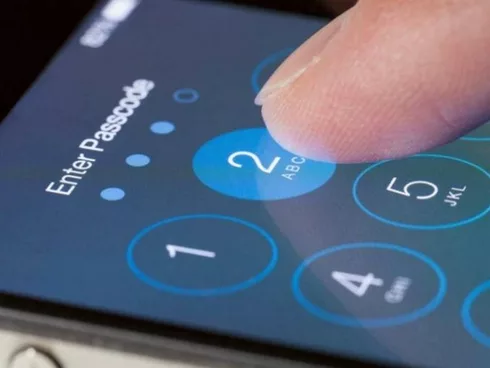
¡Aprende a desbloquear tu celular Lenovo con contraseña de forma sencilla!
¡Hola! En este artículo te enseñaremos cómo desbloquear un celular Lenovo con contraseña. Te proporcionaremos métodos fáciles y efectivos para recuperar el acceso a tu dispositivo. No te pierdas esta guía completa para desbloquear tu celular Lenovo y disfrutar nuevamente de todas sus funciones.
- Desbloquea tu celular Lenovo con contraseña de forma sencilla y efectiva
- Métodos para desbloquear un celular Lenovo con contraseña
- Recomendaciones para evitar olvidar la contraseña en un celular Lenovo
- Qué hacer si ninguna opción funciona
- ¿Cómo desbloquear mi laptop Lenovo si olvidé la contraseña?
- Comparación de métodos para desbloquear dispositivos Lenovo
-
Preguntas Frecuentes
- ¿Cuáles son las opciones disponibles para desbloquear un celular Lenovo con contraseña?
- ¿Es posible desbloquear un celular Lenovo si no recuerdo la contraseña?
- ¿Qué pasos debo seguir para restablecer la contraseña de un celular Lenovo y poder desbloquearlo?
- ¿Cómo desbloquear una computadora Lenovo si olvidé mi contraseña?
- ¿Qué debo hacer si olvidé mi contraseña en una laptop Lenovo?
- Consejos adicionales para mantener la seguridad de tu dispositivo Lenovo
- Conclusión
- Fuentes consultadas
Desbloquea tu celular Lenovo con contraseña de forma sencilla y efectiva
Si olvidaste la contraseña de tu celular Lenovo y necesitas desbloquearlo de forma sencilla y efectiva, no te preocupes, hay algunos pasos que puedes seguir:
- Intenta recordar si configuraste alguna opción de recuperación de contraseña, como una cuenta de Google o un patrón de desbloqueo alternativo. Si es así, utiliza estas opciones para restablecer tu contraseña.
- En caso de que no hayas configurado ninguna opción de recuperación, puedes intentar desbloquear tu celular Lenovo siguiendo estos pasos:
- Apaga tu dispositivo por completo.
- Mantén presionados los botones de volumen arriba y abajo al mismo tiempo, junto con el botón de encendido. Este paso puede variar dependiendo del modelo de tu celular Lenovo, pero generalmente se utiliza esta combinación de botones.
- Cuando aparezca el logotipo de Lenovo, suelta los botones.
- Aparecerá un menú de recuperación. Utiliza los botones de volumen para moverte por las opciones y el botón de encendido para seleccionar "Wipe data/factory reset" (Borrar datos/restablecer configuración de fábrica).
- Confirma la selección y espera a que se complete el proceso de restablecimiento.
- Una vez finalizado, selecciona la opción "Reboot system now" (Reiniciar sistema ahora) para reiniciar tu celular Lenovo.
- Después de reiniciarse, tu celular Lenovo estará desbloqueado y podrás configurar una nueva contraseña.
Recuerda que estos pasos pueden variar ligeramente dependiendo del modelo de tu celular Lenovo. Si tienes alguna dificultad, te recomiendo consultar el manual del usuario o contactar al soporte técnico de Lenovo para obtener ayuda.
Métodos para desbloquear un celular Lenovo con contraseña
Desbloquear un celular Lenovo con contraseña puede ser una tarea sencilla si conoces los métodos adecuados. A continuación, te presentamos algunas opciones que puedes considerar:
- 1. Utilizar la función de "Olvidé mi contraseña": La mayoría de los dispositivos Lenovo incluyen una opción para recuperar o cambiar la contraseña olvidada. Esta funciona a través del correo electrónico o preguntas de seguridad previamente establecidas. Para utilizar este método, sigue las instrucciones en pantalla y proporciona la información requerida.
- 2. Restablecer el teléfono a valores de fábrica: Si no puedes acceder al dispositivo ni recuperar la contraseña, restablecerlo a los valores de fábrica es una opción viable. Este proceso borrará todos los datos personales almacenados en el teléfono, así que asegúrate de hacer una copia de seguridad antes de proceder. Debes ingresar al menú de configuración, buscar la opción "Restaurar" o "Restablecer" y seguir las indicaciones del sistema para completar el proceso.
- 3. Recurrir a software de desbloqueo de terceros: Si los métodos anteriores no funcionan o no están disponibles, puedes considerar el uso de software de desbloqueo de terceros. Hay varias herramientas disponibles en línea que pueden ayudarte a eliminar la contraseña en tu celular Lenovo. Sin embargo, este método puede ser riesgoso, ya que algunos programas pueden dañar el dispositivo o comprometer la seguridad de tus datos.
- 4. Usar ADB (Android Debug Bridge): Si tenías habilitado ADB antes de olvidar la contraseña, puedes usarlo para acceder al dispositivo desde una computadora. Conéctalo, abre una terminal y utiliza comandos específicos para eliminar la contraseña.
Recomendaciones para evitar olvidar la contraseña en un celular Lenovo
Olvidar la contraseña de tu celular Lenovo puede ser frustrante, pero hay medidas que puedes tomar para evitar esta situación. A continuación, te ofrecemos algunas recomendaciones:
- 1. Usa una contraseña memorable pero segura: Es importante elegir una contraseña que sea fácil de recordar pero difícil de adivinar para otros. Evita utilizar información personal obvia, como tu fecha de nacimiento o nombres comunes, y opta por combinaciones de letras, números y símbolos.
- 2. Configura la opción de desbloqueo mediante huella digital o reconocimiento facial: Muchos celulares Lenovo ofrecen la opción de desbloquear el dispositivo mediante huella digital o reconocimiento facial. Estos métodos pueden ser más convenientes y seguros que una contraseña tradicional.
- 3. Anota la contraseña en un lugar seguro: Si tienes dificultades para recordar contraseñas, anótalas en un lugar seguro y fuera del alcance de otras personas. Puedes utilizar una libreta o aplicaciones de gestión de contraseñas para almacenar de manera segura tus datos de acceso.
- 4. Cambia tu contraseña regularmente: Establecer un calendario para cambiar tu contraseña puede ayudar a prevenir olvidos. Al hacerlo, te mantendrás más consciente de la contraseña que estás utilizando.
Qué hacer si ninguna opción funciona
En ocasiones, los métodos habituales para desbloquear un celular Lenovo con contraseña pueden no funcionar. Si te encuentras en esta situación, te recomendamos seguir los siguientes pasos:
- Contacta al servicio técnico de Lenovo: Si has intentado todas las opciones anteriores sin éxito, es posible que necesites la ayuda del servicio técnico de Lenovo. Ellos podrán brindarte asistencia especializada y guiarte en el proceso de desbloqueo del dispositivo.
- Considera un reinicio completo o una reparación profesional: En algunos casos, puede ser necesario realizar un reinicio completo del dispositivo o buscar la ayuda de un profesional para solucionar el problema. Ten en cuenta que estos servicios pueden tener costos asociados y podrían implicar la pérdida de datos almacenados en el teléfono.
- Aprende de la experiencia y toma medidas preventivas en el futuro: Si has pasado por la experiencia de olvidar la contraseña de tu celular Lenovo, aprovecha para aprender de ello y tomar medidas preventivas en el futuro. Establece recordatorios para cambiar tus contraseñas regularmente y asegúrate de guardarlas en un lugar seguro donde puedas acceder fácilmente a ellas.
¿Cómo desbloquear mi laptop Lenovo si olvidé la contraseña?
Si te encuentras en la situación de haber olvidado la contraseña de tu laptop Lenovo, hay diversas formas de solucionar este inconveniente:
- Restablecer la contraseña desde otra cuenta de administrador: Si tienes otra cuenta de administrador en tu laptop, puedes acceder a ella y restablecer la contraseña de la cuenta bloqueada desde el panel de control.
- Utilizar un disco de restablecimiento de contraseña: Si habías creado un disco de restablecimiento de contraseña previamente, puedes utilizarlo para restablecer la contraseña de acceso a tu laptop.
- Modo seguro: Reinicia tu laptop en Modo Seguro, y desde allí intenta acceder al sistema con las opciones de recuperación disponibles.
- Restablecimiento de fábrica: Como último recurso, si no puedes acceder de ninguna manera, puedes realizar un restablecimiento de fábrica. Este procedimiento borrará todos los datos del dispositivo, así que asegúrate de tener copias de seguridad.
- Usar herramientas de recuperación de contraseñas: Existen herramientas específicas que pueden ayudarte a recuperar la contraseña de tu laptop, pero asegúrate de utilizar software confiable para evitar riesgos de seguridad.
Comparación de métodos para desbloquear dispositivos Lenovo
| Método | Facilidad de uso | Riesgo de pérdida de datos | Requerimientos previos |
|---|---|---|---|
| Opción de recuperación de contraseña | Alta | Bajo | Cuenta de Google configurada |
| Restablecimiento de fábrica | Media | Alto | Ninguno |
| Software de desbloqueo de terceros | Media | Variable | Descarga de software |
| Sincronización con cuenta de Microsoft | Alta | Bajo | Cuenta de Microsoft activa |
Preguntas Frecuentes
¿Cuáles son las opciones disponibles para desbloquear un celular Lenovo con contraseña?
Existen varias opciones disponibles para desbloquear un celular Lenovo con contraseña. Puedes usar métodos como restablecer los datos de fábrica, utilizar herramientas de desbloqueo externas o contactar al soporte técnico de Lenovo si ninguna opción funciona.
¿Es posible desbloquear un celular Lenovo si no recuerdo la contraseña?
Sí, puedes intentar varias combinaciones de números, realizar un restablecimiento de fábrica, o acudir al servicio técnico de Lenovo si los métodos anteriores no funcionan.
¿Qué pasos debo seguir para restablecer la contraseña de un celular Lenovo y poder desbloquearlo?
Para restablecer la contraseña, apaga el celular, accede al menú de recuperación manteniendo presionados ciertos botones, selecciona "Wipe data/factory reset" y confirma el proceso.
¿Cómo desbloquear una computadora Lenovo si olvidé mi contraseña?
Para desbloquear una computadora Lenovo olvidando la contraseña, puedes restablecerla desde otra cuenta de administrador, utilizar un disco de restablecimiento, o realizar un reinicio a configuración de fábrica si es necesario.
¿Qué debo hacer si olvidé mi contraseña en una laptop Lenovo?
Si olvidaste la contraseña de tu laptop Lenovo, puedes intentar los métodos mencionados anteriormente, como el restablecimiento desde otra cuenta de administrador o el uso de un disco de restablecimiento de contraseña.
Consejos adicionales para mantener la seguridad de tu dispositivo Lenovo
Además de conocer los métodos para desbloquear tu celular o laptop Lenovo, es fundamental implementar prácticas de seguridad que reduzcan la posibilidad de olvidar contraseñas en el futuro. Aquí van algunos consejos cruciales:
- 1. Utiliza un gestor de contraseñas: Estas aplicaciones pueden almacenar y cifrar tus contraseñas, permitiéndote acceder a ellas fácilmente sin tener que recordarlas todas.
- 2. Cambia tus contraseñas regularmente: Mantener contraseñas frescas puede ayudar a proteger tu información. Establece un calendario para cambiarlas cada pocos meses.
- 3. Activa la autenticación de dos factores: Esta capa adicional de seguridad requiere un segundo método de verificación, lo que hace que tus cuentas sean mucho más seguras.
- 4. Haz copias de seguridad de tus datos: Además de proteger tus contraseñas, asegúrate de realizar copias de seguridad de tus datos importantes para evitar pérdidas en caso de un restablecimiento de fábrica o un fallo en el dispositivo.
- 5. Mantén tu software actualizado: Asegúrate de que tu celular y laptop Lenovo tengan siempre la última versión del sistema operativo y de las aplicaciones, ya que las actualizaciones suelen incluir mejoras de seguridad.
Conclusión
Desbloquear un celular Lenovo con contraseña puede parecer complicado al principio, pero siguiendo los pasos correctos y utilizando las herramientas adecuadas, puedes recuperar el acceso a tu dispositivo de manera sencilla. Aprovecha esta guía para informarte sobre las mejores prácticas y métodos de desbloqueo. Además, asegúrate de tomar precauciones para evitar olvidar tu contraseña en el futuro, y considera métodos de desbloqueo alternativos como el uso de huellas dactilares o reconocimiento facial. Si tienes alguna dificultad, no dudes en contactar al soporte técnico de Lenovo para recibir asistencia profesional.
¿Te resultó útil esta información? Visita desbloquearcelular.info para acceder a más guías detalladas, consejos de expertos y las últimas novedades sobre desbloqueo de celulares.
Fuentes consultadas
- Estudios recientes sobre seguridad y recuperación de dispositivos móviles.
- Documentación oficial de Lenovo sobre soporte técnico y recuperación de contraseñas.
- Artículos de tecnología de sitios reconocidos sobre métodos de desbloqueo de dispositivos.
- Guías de recuperación de contraseñas de expertos en tecnología.
- Foros de usuarios de Lenovo donde se comparten experiencias y soluciones.
-
Me parece que los métodos presentados son bastante efectivos. Sin embargo, me gustaría saber más sobre el uso de software de desbloqueo de terceros y sus posibles riesgos antes de intentar este método.
-
El artículo es bastante completo y aborda diferentes situaciones que pueden llevar a un usuario a necesitar desbloquear su celular. Es importante seguir los pasos cuidadosamente para evitar problemas mayores en el dispositivo.
-
Aprecio la claridad de las instrucciones ofrecidas en el artículo. Sin embargo, sería útil incluir más detalles sobre cómo hacer una copia de seguridad antes del restablecimiento de fábrica para proteger los datos personales.
-
Este tipo de guías son esenciales para aquellos que no están familiarizados con los dispositivos Lenovo. La opción de contactar al soporte técnico es muy relevante, ya que a veces se necesita asistencia profesional para resolver problemas complejos.
Deja una respuesta




Este artículo proporciona información útil sobre cómo desbloquear un celular Lenovo. Los pasos son claros y detallados, lo que facilita el proceso para quienes puedan estar enfrentando este problema. Agradezco las recomendaciones adicionales.